Aplikácia Adobe Photoshop je navrhnutá na prácu s grafikou. Môže sa použiť na vytvorenie nových obrázkov alebo na spracovanie existujúcich. Aby bola fotografia jasnejšia, môžete použiť rôzne nástroje.
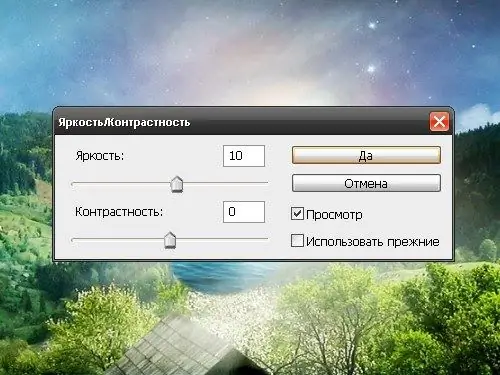
Inštrukcie
Krok 1
Spustite program a otvorte svoju fotografiu. Za týmto účelom vyberte príkaz „Otvoriť“v ponuke „Súbor“a zadajte adresár, kde sa nachádza váš obrázok. Adobe Photoshop má spočiatku niekoľko zabudovaných nástrojov na prácu s jasom, sú medzi nimi rozdiely, pochopíte však len to, ktorý je pre váš prípad vhodnejší.
Krok 2
Vyberte položku „Oprava“a podpoložku „Úrovne“v ponuke „Obrázok“. Otvorí sa nové dialógové okno. V skupine Vstupné hodnoty posúvajte posúvače doprava alebo doľava, kým nedosiahnete požadovaný efekt. Ak chcete na obrázok použiť nové nastavenia, kliknite na tlačidlo „Áno“.
Krok 3
Ak chcete upraviť kontrast a jas fotografie, v ponuke „Obrázok“vyberte položku „Oprava“a podpoložku „Jas / kontrast“. V zobrazenom dialógovom okne pomocou posúvačov upravte alebo zadajte požadované hodnoty do príslušných polí.
Krok 4
Hodnoty môžu byť buď kladné (zvýšenie jasu), alebo záporné (zníženie jasu). Ak chcete v reálnom čase vyhodnotiť, ako bude spracovaná fotografia vyzerať pri určitých nastaveniach, vložte do poľa „Zobraziť“značku. Vytvorený efekt aplikujte pomocou tlačidla „Áno“.
Krok 5
Ak chcete upraviť sýtosť a jas farieb, v rovnakom menu „Obrázok“vyberte položku „Oprava“a podpoložku „Odtieň / Sýtosť“. V dialógovom okne nástroja môžete upraviť celý obrázok ako celok alebo jednotlivé kanály.
Krok 6
Lepší výsledok sa niekedy dá dosiahnuť pomocou ďalších nainštalovaných filtrov. Napríklad pomocou filtra Viveza môžete pomocou jednej operácie upraviť jas fotografie, kontrast, sýtosť farieb a čistotu obrazu.
Krok 7
Tieto nástroje sa inštalujú ako samostatné aplikácie alebo sa pridávajú do priečinka Plug-in v adresári Photoshop. Vyhľadajte nainštalovaný doplnok v ponuke „Filter“.






